-
Samouczek Odzyskiwania Zdjęć i Plików Wideo 2025
Możesz też przeczytać, jak odzyskać pliki w innych przypadkach:
Odzyskaj Usunięte Pliki
Odzyskiwanie Filmów HD z kart SD
Odzyskiwanie z Urządzenia Zewnętrznego z Uszkodzonym Systemem Plików
We współczesnym cyfrowym świecie prawie każdy ma ogromną kolekcję zdjęć i plików wideo. Są to duże pliki, zwłaszcza wideo, które mogą sięgać dziesiątek GB. Przechowywanie tak ogromnych ilości danych może być trudne nawet w przypadku nowoczesnych urządzeń pamięci masowej o dużej pojemności, a często niektóre pliki zdjęć i wideo muszą zostać usunięte, aby zwolnić miejsce na nowe. Ludzie popełniają błędy i dość często usuwają pliki, których wcale usunąć nie chcieli. Taka sytuacja wydaje się katastrofalna, ale na szczęście istnieją sposoby na odzyskanie omyłkowo usuniętych plików.
R-Photo to program, który pomaga w takiej sytuacji. Co ważne, robi to za darmo, mimo że ma ten sam silnik do odzyskiwania danych, co profesjonalne oprogramowanie do odzyskiwania danych R-Studio.
Z tego artykułu dowiesz się, jak odzyskać usunięte pliki zdjęć i filmów.
Wstępne informacje
Pliki można usuwać w systemie Windows na trzy sposoby: Można je przenieść do Kosza (standardowa procedura usuwania systemu Windows), można je usunąć z pominięciem kosza (Shift +Del na klawiaturze) i można je przenieść do Kosza, a następnie opróżnić Kosz. W tym artykule omówimy wszystkie te trzy przypadki.
Ważna uwaga: Może się wydawać, że pliki z Kosza można przywrócić przy użyciu standardowej procedury "Przywracania" systemu Windows, ale nie zawsze działa to w ten sposób. Dość często, gdy dysk zewnętrzny jest podłączony do innego komputera z systemem Windows, informacje o plikach w Koszu są tracone i ta procedura już nie zadziała.
Aby zademonstrować odzyskiwanie plików wideo, przygotowaliśmy zewnętrzny dysk z cyfrowymi filmami i plikami z cyfrowego aparatu fotograficznego. Następnie przenieśliśmy niektóre pliki zdjęć do Kosza i je opróżniliśmy, a następnie przenieśliśmy kilka innych plików zdjęć i filmów do Kosza oraz usunęliśmy niektóre bez nich. Tak więc dysk zawiera wszystkie trzy rodzaje usuniętych plików.
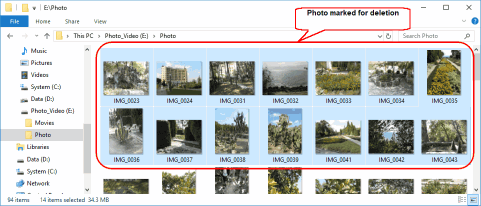
Kliknij obraz, aby go powiększyć
Odzyskiwanie Zdjęć i Plików Wideo: Usunięte Pliki Zdjęć
Zwróć uwagę, że system Windows natychmiast usuwa duże pliki z pominięciem Kosza, nawet jeśli używasz standardowej procedury usuwania systemu Windows w celu przeniesienia ich do Kosza.
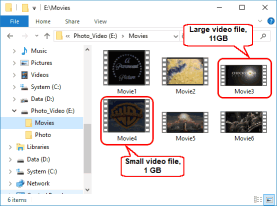
Kliknij obraz, aby go powiększyć
Odzyskiwanie Zdjęć i Plików Wideo: Usunięte Pliki Wideo
Zanim Zaczniesz
Po pierwsze, ważne jest, aby zminimalizować ilość nowych danych, które komputer zapisuje na dysku twardym, na którym znajdowały się usunięte pliki. Przestań aktywnie korzystać z komputera lub zewnętrznego dysku twardego, na którym znajdowały się usunięte pliki. Jeśli pobierasz coś na dysk systemowy, zatrzymaj pobieranie. Nie uruchamiaj żadnych programów, nie twórz i/lub nie zapisuj żadnych nieistotnych plików oraz ogranicz przeglądanie Internetu, dopóki pliki nie zostaną pomyślnie odzyskane. Nawet nie wyłączaj ani nie uruchamiaj ponownie komputera ani też nie odłączaj zewnętrznego dysku twardego od komputera. System Windows intensywnie zapisuje na dyskach komputera podczas procesów uruchamiania i zamykania.
Nie ma gwarancji, że usunięte pliki nie zostaną nadpisane, jednak przestrzeganie powyższych wskazówek znacznie zmniejsza szanse, że tak się stanie.
Pozostaw komputer włączony, ale unikaj jego używania. Jeśli masz dostęp do innego komputera, użyj go w kilku następnych krokach. Pobierz R-Photo na drugi komputer i skopiuj go na zewnętrzne urządzenie magazynujące, takie jak dysk USB lub płyta CD-RW.
Instalowanie R-Photo
Pobierz, zainstaluj i uruchom R-Photo. Jeśli zamierzasz odzyskać pliki z dysku systemowego, zainstaluj R-Photo na zewnętrznym urządzeniu wymiennym, aby uniknąć nadpisania usuniętych plików. Zobacz stronę internetową dotyczącą instalacji/odinstalowywania programu R-Photo, aby uzyskać więcej informacji.
Odzyskiwanie Usuniętych Zdjęć i Plików Wideo za Pomocą R-Photo
Wybierz dysk, na którym znajdowały się usunięte zdjęcia i pliki wideo. W naszym przykładzie wybierzemy zewnętrzny dysk twardy E:\.
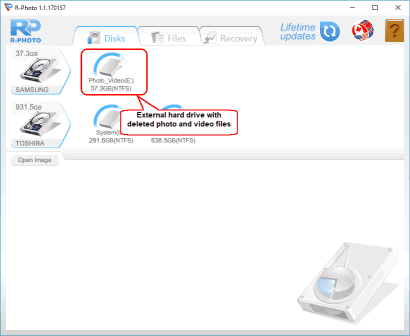
Kliknij obraz, aby go powiększyć
R-Photo: Panel Dyski
Przesuń kursor na dysk i kliknij Pokaż Pliki.
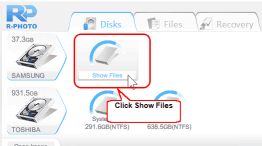
Kliknij obraz, aby go powiększyć
R-Photo: Pokaż pliki
R-Photo rozpocznie wyszukiwanie zdjęć i plików wideo na dysku. Może to chwilę potrwać, w zależności od wielkości dysku twardego.
Gdy R-Photo znajdzie wszystkie zdjęcia i pliki wideo na dysku, konieczne jest odnalezienie plików, które chcesz odzyskać. R-Photo sortuje zdjęcia i pliki wideo według ich rodzajów i umieszcza je odpowiednio w zakładkach Zdjęcia oraz Wideo. Zaczniemy od pierwszej zakładki Zdjęcia. Ta zakładka domyślnie wyświetla pliki zdjęć w kafelkach. To znacznie ułatwia znalezienie pożądanych usuniętych plików.
Wszystkie trzy rodzaje usuniętych plików są wyświetlane nieco inaczej. Gdy system Windows przenosi pliki do Kosza, zmienia ich nazwy na losowe kombinacje znaków, które zawsze zaczynają się od znaku $.
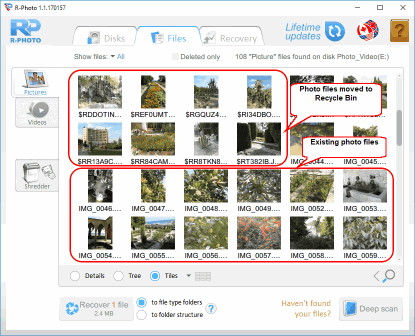
Kliknij obraz, aby go powiększyć
Pliki zdjęć przeniesione do Kosza
Pliki usunięte z pominięciem Kosza zachowują swoje nazwy, ale mają specjalny czerwony krzyżyk wskazujący, że pliki te zostały usunięte.
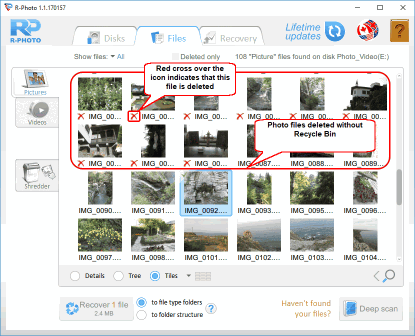
Kliknij obraz, aby go powiększyć
Pliki zdjęć usunięte z pominięciem Kosza
Pliki z opróżnionego Kosza mają zarówno losowe nazwy znaków, jak i czerwony krzyżyk.
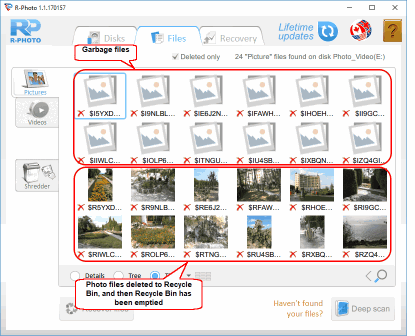
Kliknij obraz, aby go powiększyć
Pliki zdjęć z opróżnionego Kosza
Zawsze są jakieś poważnie uszkodzone lub śmieciowe pliki, których nie chcesz odzyskać. Nie mają one żadnych obrazów na swoich kafelkach.
Możesz także znaleźć pliki, wyszukując je ręcznie. Zapoznaj się ze stronami pomocy online R-Photo: Wyszukiwanie Plików i Sortowanie Plików.
Jeśli nie możesz znaleźć wszystkich usuniętych plików, możesz użyć Głębokiego Skanowania, aby dokładnie je wyszukać w R-Photo. Więcej informacji znajdziesz na stronie pomocy Głębokiego Skanowania.
Możesz użyć wbudowanej przeglądarki, aby oszacować szanse na pomyślne odzyskanie pliku lub znaleźć potrzebny plik do odzyskania. Kliknij plik prawym przyciskiem myszy, aby go wyświetlić.
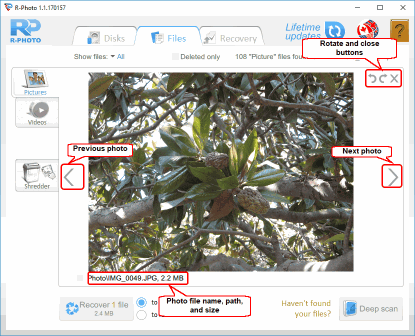
Kliknij obraz, aby go powiększyć
Przeglądarka Plików: Pliki Zdjęć
Po znalezieniu wszystkich usuniętych plików zdjęć zaznacz je do odzyskania, klikając w nie:
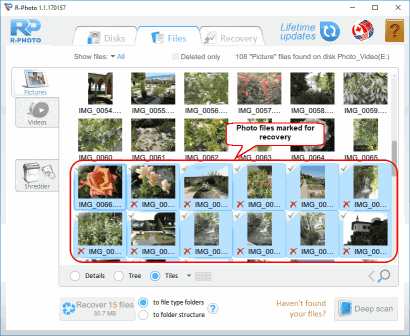
Kliknij obraz, aby go powiększyć
Pliki oznaczone do odzyskania
Gdy wszystkie niezbędne pliki zdjęć zostaną znalezione i oznaczone, możesz przejść do zakładki Wideo, aby wyszukać usunięte pliki wideo. R-Photo pokaże je inaczej:
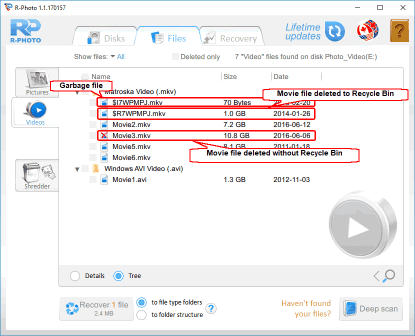
Kliknij obraz, aby go powiększyć
Usunięte pliki wideo
Możesz także przeglądać pliki wideo. R-Photo pokaże je w osobnym oknie.
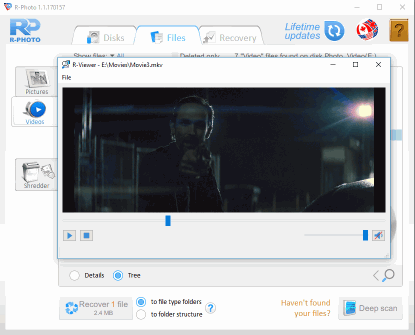
Kliknij obraz, aby go powiększyć
Przeglądarka Plików: Pliki Wideo
Przeglądarka plików R-Photo obsługuje wszystkie rodzaje plików zdjęć i wideo, w tym nieprzetworzone pliki zdjęć cyfrowych i nowoczesne formaty wideo. Można je przeglądać, nawet jeśli ich odpowiednie kodeki nie są zainstalowane w systemie. Pełną listę obsługiwanych formatów plików i kodeków możesz sprawdzić na stronie pomocy przeglądarki plików.
Po znalezieniu wszystkich usuniętych plików wideo zaznacz je do odzyskania:

Kliknij obraz, aby go powiększyć
Pliki wideo oznaczone do odzyskania
Gdy wszystkie wymagane pliki zostaną oznaczone do odzyskania, na innym dysku musi być dostępna wystarczająca ilość miejsca do ich zapisania.
Nigdy nie zapisuj odzyskanych plików w miejscu, w którym się znajdowały, bo możesz je całkowicie utracić!
Wybierz sposób, w jaki R-Photo zapisuje pliki: W folderach typu plików lub w rzeczywistej strukturze folderów.
Po wykonaniu wszystkich niezbędnych przygotowań kliknij przycisk Odzyskaj, aby rozpocząć odzyskiwanie plików. Poczekaj, aż R-Photo odzyska pliki i zobacz wyniki.
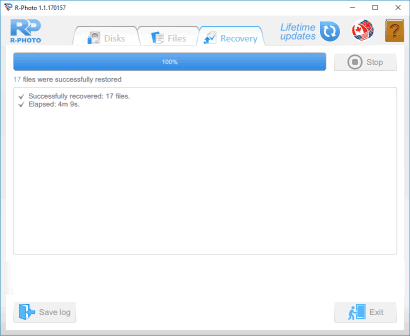
Kliknij obraz, aby go powiększyć
Raport odzyskiwania
Po zakończeniu odzyskiwania folder z odzyskanymi plikami zostanie automatycznie otwarty.
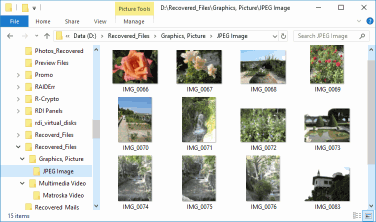
Kliknij obraz, aby go powiększyć
Wyniki odzyskiwania
Sesja odzyskiwania dobiegła końca. Przejdź do panelu Dyski, aby rozpocząć kolejną sesję lub kliknij przycisk Zakończ, aby zamknąć program.
Wnioski:
Jak widać, odzyskiwanie zdjęć i plików wideo za pomocą R-Photo jest dość łatwe, nawet dla nowicjuszy w odzyskiwaniu danych. Wypróbuj sam i sprawdź, czy R-Photo może odzyskać usunięte zdjęcia i pliki wideo.
- Poradnik odzyskiwania danych
- Oprogramowanie do odzyskiwania plików. Dlaczego R-Studio?
- R-Studio dla Technik Śledczych i Firm Zajmujących się Odzyskiwaniem Danych
- R-STUDIO Review on TopTenReviews
- Sposób odzyskiwania plików dla dysków SSD i innych urządzeń obsługujących polecenie TRIM/UNMAP
- Jak odzyskać dane z urządzeń NVMe
- Przewidywanie pomyślności dla typowych przypadków odzyskiwania danych
- Odzyskiwanie Nadpisanych Danych
- Emergency File Recovery Using R-Studio Emergency
- Prezentacja Odzyskiwania RAID
- R-Studio: Odzyskiwanie danych z niedziałającego komputera
- Odzyskiwanie Plików z Komputera, Który Się Nie Uruchamia
- Sklonuj Dyski Przed Odzyskiwaniem Plików
- Odzyskiwanie filmów HD z kart SD
- Odzyskiwanie Plików z Nieuruchamiającego się Komputera Mac
- Najlepszy sposób na odzyskanie plików z dysku systemowego Mac
- Odzyskiwanie Danych z Zaszyfrowanego Dysku Linux po Awarii Systemu
- Odzyskiwanie Danych z Obrazów Dysków Apple (pliki .DMG)
- Odzyskiwanie Plików po Ponownej Instalacji Systemu Windows
- R-Studio: Odzyskiwanie Danych Przez Sieć
- Jak Korzystać z Pakietu R-Studio Corporate
- Odzyskiwanie danych ze sformatowanego dysku NTFS
- Odzyskiwanie danych z dysku ReFS
- Odzyskiwanie danych ze sformatowanego dysku exFAT/FAT
- Odzyskiwanie danych z wymazanego dysku HFS lub HFS+
- Odzyskiwanie danych z wymazanego dysku APFS
- Odzyskiwanie danych ze sformatowanego dysku Ext2/3/4FS
- Odzyskiwanie danych z dysku XFS
- Odzyskiwanie danych z prostego NAS
- Jak podłączyć wirtualne woluminy RAID i LVM/LDM do systemu operacyjnego
- Specyfika Odzyskiwania Plików Po Szybkim Formacie
- Odzyskiwanie Danych Po Awarii Menedżera Partycji
- Odzyskiwanie Plików a Naprawa Plików
- Data Recovery from Virtual Machines
- Awaryjne odzyskiwanie danych przez sieć
- Zdalne odzyskiwanie danych przez Internet
- Tworzenie Niestandardowego Znanego Rodzaju Pliku dla R-Studio
- Znajdowanie parametrów RAID
- Recovering Partitions on a Damaged Disk
- NAT i przechodzenie przez zaporę sieciową w celu zdalnego odzyskiwania danych
- Odzyskiwanie Danych z Dysku Zewnętrznego z Uszkodzonym Systemem Plików
- Podstawy Odzyskiwania Plików: Jak Działa Odzyskiwanie Danych
- Domyślne Parametry Zestawów Pasków Oprogramowania (RAID 0) w systemie Mac OS X
- Odzyskiwanie Danych z Plików Wirtualnego Dysku Twardego (VHD)
- Odzyskiwanie Danych z Różnych Formatów Kontenerów Plików i Zaszyfrowanych Dysków
- Automatyczne Wykrywanie Parametrów RAID
- Technologia Odzyskiwania Danych IntelligentScan
- Obrazowanie multi-pass w R-Studio
- Obrazowanie w czasie wykonania programu w R-Studio
- Obrazowanie liniowe, obrazowanie w czasie wykonania programu, a obrazowanie multi-pass
- Stabilizator USB dla niestabilnych urządzeń USB
- Wspólne Działanie Sprzętu R-Studio i PC-3000 UDMA
- Wspólne Działanie R-Studio i HDDSuperClone
- R-Studio T80+ - Profesjonalne rozwiązanie do odzyskiwania danych i kryminalistyki dla małych firm i osób prywatnych za 1 dolara na dzień.
- Artykuły dotyczące kopii zapasowych
- Przenoszenie licencji R-Drive Image Standalone oraz Corporate
- Oprogramowanie do tworzenia kopii zapasowych. Rób kopie zapasowe z dużą pewnością siebie.
- R-Drive Image jako darmowy, mocny menedżer partycji
- Odzyskiwanie Komputera i Przywracanie Systemu
- Disk Cloning and Mass System Deployment
- Dostęp do Poszczególnych Plików lub Folderów na Obrazie Dysku z Kopii Zapasowej
- Creating a Data Consistent, Space Efficient Data Backup Plan for a Small Business Server
- R-Drive Image: Jak przenieść już zainstalowany system Windows ze starego dysku twardego na nowe urządzenie SSD i utworzyć hybrydowy system przechowywania danych
- How to Move an Installed Windows to a Larger Disk
- How to Move a BitLocker-Encrypted System Disk to a New Storage Device
- How to backup and restore disks on Linux and Mac computers using R-Drive Image
- Artykuły Undelete
- Odzyskaj Usunięte Pliki
- Darmowe odzyskiwanie z kart SD i kart pamięci
- Darmowe odzyskiwanie filmów HD z kart SD
- Odzyskiwanie plików z dysku zewnętrznego z uszkodzonym, usuniętym, sformatowanym lub nieobsługiwanym systemem plików
- R-Undelete: Odzyskiwanie plików z niedziałającego komputera
- Darmowe odzyskiwanie plików z karty pamięci telefonu z systemem Android
- Odzyskaj Zdjęcia i Pliki Wideo za Darmo
- Łatwe odzyskiwanie plików w trzech krokach
Rating: 4.9 / 5
This is the easiest and the quickest data recovery software I have come across. I had to recover photos and videos out of the corrupted SD card, I tried other paid software which takes 8 hours of the deep scan to come up with less than 50% of data to recover.
R-Photo did that in a few minutes and recovered more than 35 GB of photos & videos in less than an hour, without missing a single file.
Highly Recommended.




